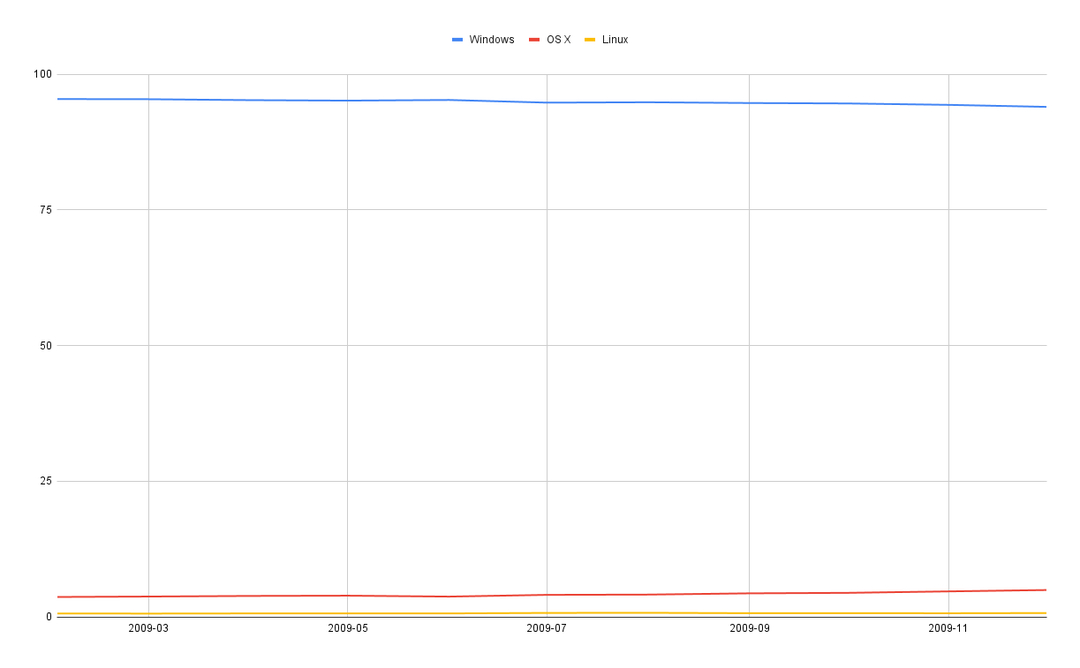Ya, dimungkinkan untuk memulihkan OS yang dihapus dalam waktu singkat
- Sistem operasi bertanggung jawab atas proses booting dan mengelola fungsionalitasnya, serta program aplikasi lain di komputer.
- Jika Anda tidak sengaja menghapus sistem operasi Windows, Anda dapat menginstalnya kembali dengan membangun kembali partisi yang dicadangkan.
- Selain itu, Anda dapat memulihkan sistem operasi yang dihapus pada PC menggunakan alat pemulihan pihak ketiga.

XINSTALL DENGAN MENGKLIK FILE DOWNLOAD
Perangkat lunak ini akan memperbaiki kesalahan komputer yang umum, melindungi Anda dari kehilangan file, malware, kegagalan perangkat keras, dan mengoptimalkan PC Anda untuk performa maksimal. Perbaiki masalah PC dan hapus virus sekarang dalam 3 langkah mudah:
- Unduh Alat Perbaikan PC Restoro yang dilengkapi dengan Teknologi yang Dipatenkan (paten tersedia Di Sini).
- Klik Mulai Pindai untuk menemukan masalah Windows yang dapat menyebabkan masalah PC.
- Klik Perbaiki Semua untuk memperbaiki masalah yang memengaruhi keamanan dan kinerja komputer Anda.
- Restoro telah diunduh oleh 0 pembaca bulan ini.
Sistem operasi (OS) adalah perangkat lunak yang biasanya dimuat ke komputer dengan program boot. Ia mengelola fungsionalitas sistem dan semua program aplikasi lain di komputer. Namun, pengguna melaporkan menghapus sistem Operasi di PC mereka.
Karenanya, kami akan membahas cara memulihkan Sistem Operasi yang dihapus di PC Anda. Juga, kami memiliki panduan terperinci tentang cara mudah Rebuild Boot Partition di Windows 10 dan buat PC Anda untuk boot lagi.
Bisakah Anda menginstal ulang Windows setelah menghapusnya?
Dalam arti paling sederhana, menghapus sistem operasi berarti menghapus seluruh partisi sistem yang bertanggung jawab atas fungsinya. Itu membuat tidak mungkin untuk mengakses sistem operasi dan membiarkan PC Anda kosong. Tidak ada perangkat lunak yang dimuat untuk membantu booting komputer Anda karena BOOTMGR dan BCD tidak ada.
Namun, Anda dapat menginstal ulang sistem operasi kapan saja setelah menghapusnya dari PC Anda. Selain itu, tidak memerlukan lebih banyak stres atau waktu daripada biasanya dengan instalasi sistem operasi yang dimuat sebelumnya. Jadi, menghapus sistem operasi dari komputer Anda memungkinkan Anda menginstal ulang bahkan versi yang lebih tinggi.
Bagaimana saya bisa memulihkan Sistem Operasi yang dihapus?
Lakukan pemeriksaan awal ini:
- Pastikan untuk menyambungkan komputer Anda ke sumber daya yang stabil.
- Putuskan sambungan semua perangkat eksternal atau periferal yang terhubung ke PC Anda.
- Buat drive USB yang dapat di-boot untuk Sistem Operasi Windows.
- Colokkan drive yang dapat di-boot ke PC untuk boot dari drive.
Pemeriksaan pendahuluan di atas akan menyiapkan sistem dan alat yang diperlukan untuk pemulihan dan penginstalan ulang sistem operasi.
- Masukkan disk instalasi ke PC Anda.
- tekan kekuatan pada PC Anda, dan pilih boot dari disk instalasi Windows dari opsi.
- Klik Memperbaiki opsi komputer Anda di Instal sekarang layar.
- Klik pada Memecahkan masalah pilihan, lalu pilih Opsi lanjutan.
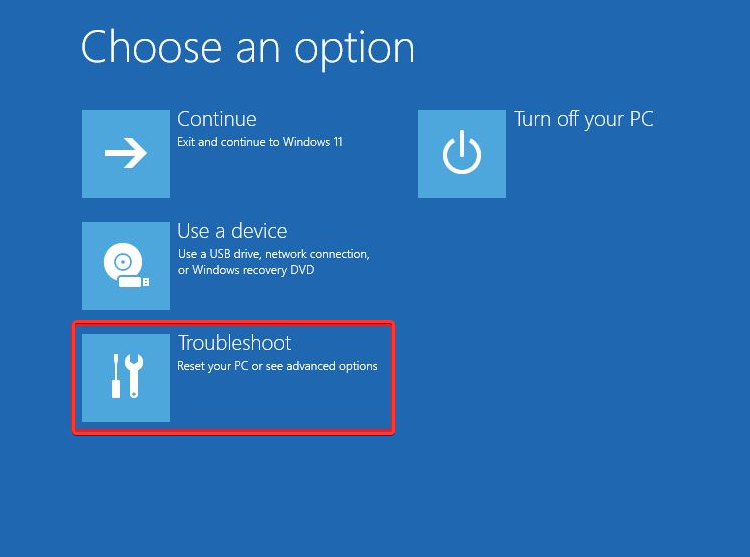
- Pilih Prompt Perintah pilihan.
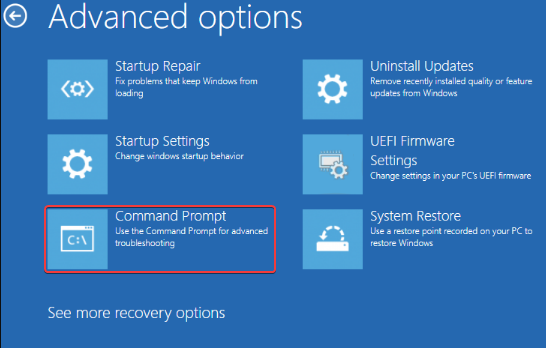
- Ketik berikut ini dan tekan Memasuki:
bootrec /fixmbr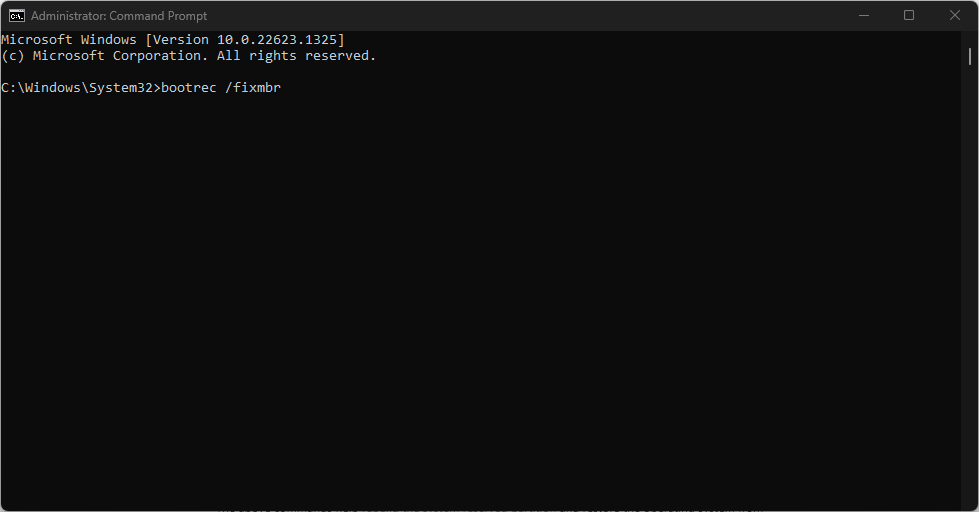
- Ketik perintah berikut dan tekan Memasuki:
Diskpartpilih cakram 0daftar partisi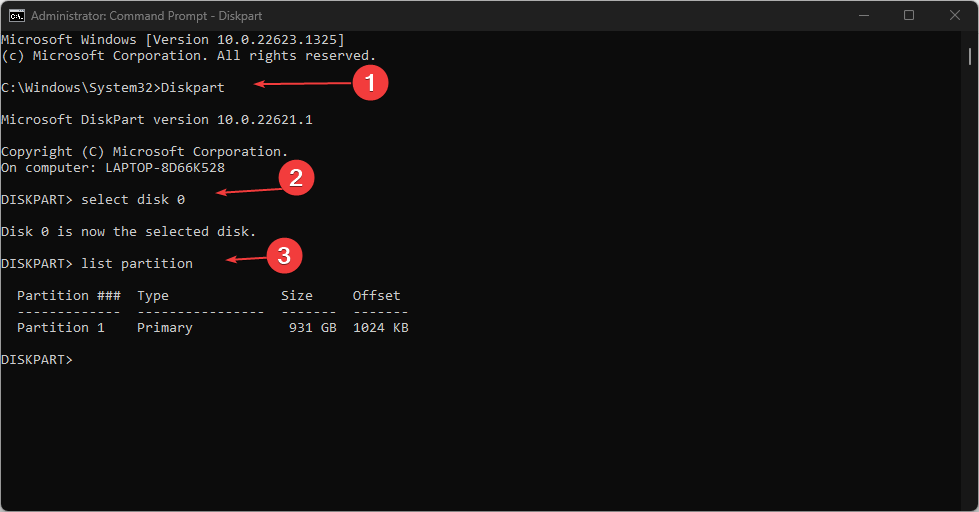
- pilih partisi N: n berarti huruf drive dari partisi OS Windows.
- Kemudian ketik dan tekan Memasuki:
aktifKELUAR
- Ketik perintah berikut dan tekan Memasuki untuk memperbaiki informasi boot:
bootrec /fixbootbootrec /rebuildbcd
Perintah di atas membantu membangun kembali partisi yang dicadangkan sistem dan pulihkan sistem operasi dari partisi tempatnya diinstal.
- Kesalahan 0x0000142: Cara Memperbaikinya dalam 5 Langkah Sederhana
- Cara mencoba fitur Workspace di Microsoft Edge
- Cara Memblokir Video Putar Otomatis di Edge
- Cara mengirim file menggunakan fitur Microsoft Edge Drop
- Cara menghapus gambar bilah pencarian di Windows 11
Ada banyak alat pemulihan data dapat Anda gunakan untuk mengambil kembali sistem operasi yang terhapus di komputer Anda, yang dapat bekerja dengan cara yang berbeda dan fungsi yang bervariasi, tetapi secara keseluruhan dapat membantu Anda memulihkan data penting dengan lebih mudah.
Untuk menyederhanakan prosesnya, kami sarankan Anda mencoba produk yang andal seperti Perangkat Lunak Pemulihan Data Kernel, karena ini dapat membantu Anda memulihkan file atau folder yang hilang setelah insiden kerusakan Windows.
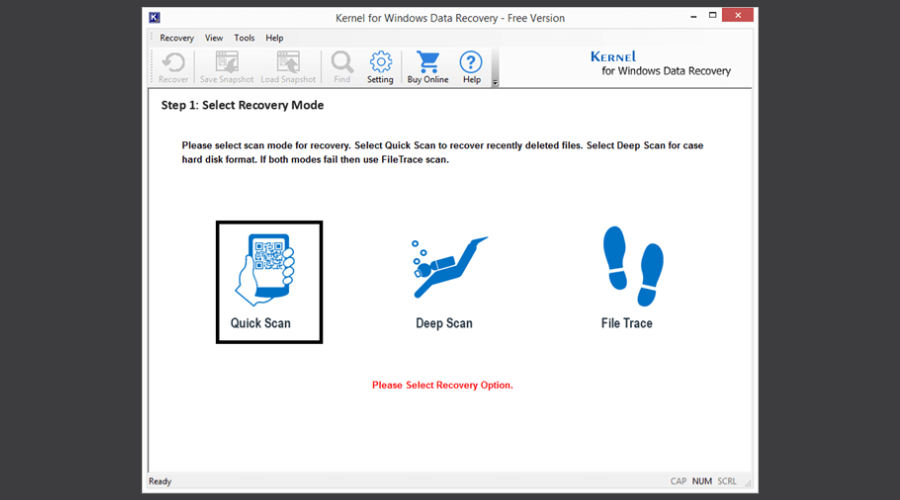
Selain itu, Anda dapat memulihkan data dari perangkat yang dapat dipindahkan, seperti USB, dan dari folder keranjang sampah yang telah dikosongkan.

Perangkat Lunak Pemulihan Data Kernel
Pulihkan file yang hilang, rusak, atau terhapus dan data penting lainnya dengan aplikasi hebat ini.
Kesimpulannya, Anda mungkin tertarik dengan artikel kami tentang metode mudah untuk mengakses Recovery Mode dari setiap bagian OS di Windows 11. Anda juga dapat memeriksa cara memperbaikinya tidak dapat membuat kesalahan drive Pemulihan di Windows 11.
Jika Anda memiliki pertanyaan atau saran lebih lanjut, silakan tulis di bagian komentar.
Masih mengalami masalah? Perbaiki dengan alat ini:
SPONSOR
Jika saran di atas belum menyelesaikan masalah Anda, PC Anda mungkin mengalami masalah Windows yang lebih dalam. Kami merekomendasikan mengunduh alat Perbaikan PC ini (diberi peringkat Hebat di TrustPilot.com) untuk mengatasinya dengan mudah. Setelah instalasi, cukup klik Mulai Pindai tombol dan kemudian tekan pada Perbaiki Semua.
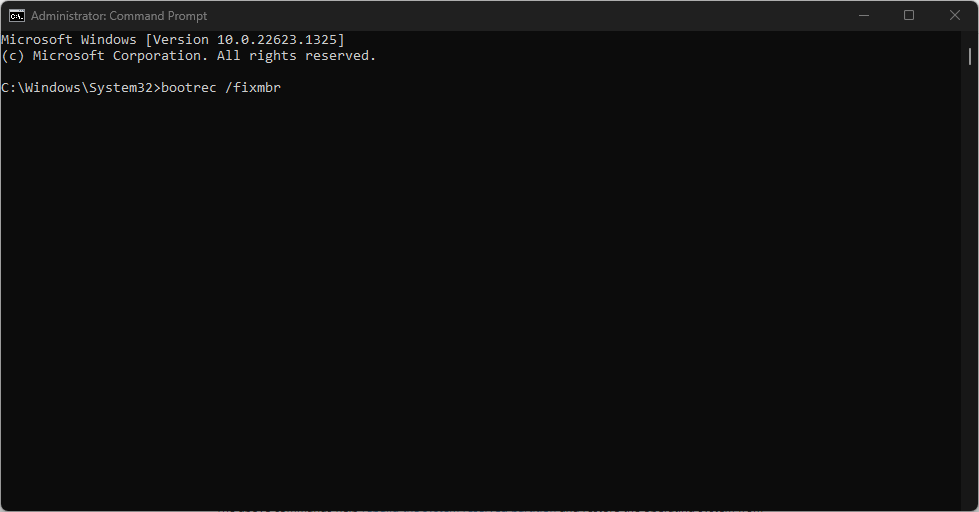
![Chrome OS Flex: Cara Mengunduh & Memasang [ISO untuk PC]](/f/eca0268be673e032e56ec7a682901173.png?width=300&height=460)